No products in the cart.
تو این مقاله میخوایم 23 راه برای افزایش سرعت ادوبی پریمیر بهتون یاد بدیم. که میتونه سرعت کار با پریمیر یا در کل سرعت کار با سیسیتمتون رو زمین تا آسمون تغییر بده. برای اینکه شما گیج نشید ما این 23 تا راه به 3 دسته کلی تقسیم کردیم. که دونه به دونه اونارو بهتون یاد میدیم. پس حتما تا آخر این مقاله همراه من باشید و به افزایش سرعت پریمیر تون خیلی خیلی کمک کنید
مشکلات و نقص سخت افزاری از جمله مشکلات اساسی کاهش سرعت تدوین و عملکرد نرم افزار پریمیر می باشند که در ادامه راهکارهایی برای افزایش سرعت ادوبی پریمیر ارائه می کنیم.
اولین راهکار افزایش سرعت پریمیر اینه که درسته که هر چی نسخه پریمیرتون جدید تر باشه محیطش قشنگ تره و بعضی امکاناتش بیشتره. اما مسلما پریمیر نسخه 2020 یا 2019 نیاز به سحت افزار قوی تری هم دارن. تازه شرکت ادوبی اگه خیلی به خودش فشار بیاره نهایتا سالی دو سه تا قابلیت به پریمیر اضافه میکنه. پس اگه سیستمتون قوی نیست و توی اجرای پریمیر خیلی کند عمل میکنه، میتونید نسخه های قبلی پریمیر رو نصب کنید. چون ورژن های قبلی پریمیر معمولا سرعتشون بیشتره
حالا از کجا بفهمیم چه ورژنی رو نصب کنیم؟ شما اول جدیدترین نسخه پریمیر موجود رو دانلود و نصب کنید و یکم باهاش کار کنید. اگه دیدید خیلی کنده پاکش کنید و یه ورژن قدیمی تر رو نصب کنید و باهاش کار کنید. همینطور ادامه بدید تا به پریمیری برسید که نسبتا خوب و روون اجرا میشه.
برای روون تر کار کردن کل سیستمتون بهتره درایور های همه ی قطعات سیستمتون رو نصب کنید. مثل درایور CPU و کارت گرافیک و رم و خیلی چیزای دیگه. جالبه بدونین حتی اسپیکر و مانیتور سیستمتون هم با وجود درایور خودشون بهتر کار میکنن. اما پیدا کردن و نصب تک تک درایو ها کار خیلی سختیه.
ما بهتون پیشنهاد میکنیم از نرم افزار IObit Driver Booster PRO استفاده کنید. نرم افزار به اینترنت متصل بشید و نرم افزار رو باز کنید و روی دکمهی Scan کلیک کنید. حالا این نرم افزار خودش به صورت خودکار تمام قطعات سیستمتون رو شناسایی میکنه. دونه دونه جدید ترین درایور هاش رو دانلود میکنه و بعد همه ی درایور ها رو نصب میکنه.
البته که تمام این موارد به همراه بسیاری تکنیک دیگه برای آموزش پریمیر و افزایش سرعت پریمیر در دوره تدوینگرشو ۱ تدریس شده که علاقه مندان به آموزش تدوین با پریمیر میتونن روی دکمه زیر کلیک کنند.
سعی کنید همیشه درایور های قطعات سیستمتون و ویندوزتون رو آپدیت نگه دارید. چرا؟ چون شرکت های ارائه دهنده تو هر آپدیت باگ ها و ایراد های ورژن قبلی رو بر طرف میکنه و در کل نرم افزار رو بهتر میکنه. اگه ورژن حدید و قدیمی با هم فرقی نداشت که شرکت ارائه دهنده اصلا اون آپدیت رو عرضه نمیکرد.
برای آپدیت کردن درایور های قطعات سیستم، که تو مورد قبل کامل توضیح دادم. برای آپدیت کردن ویندوز هم به Settings ویندوز برید. بخش Update & Security » Windows Update و بعد روی گزینه Check for Updates کلیک کنید. حالا اگه آپدیتی برای ویندوزتون اومده، ویندوز خودش دانلود میکنه و بعد از خاموش یا ریستارت کردن سیستمتون اون رو نصب میکنه.
با فعال کردن این گزینه کارت گرافیک مقداری از فشاری که موقع کار با پریمیر به سیستم میاد رو از دوش CPU برمیدارهو میتونه باعث افزایش سرعت چمشگیر در پریمیر بشه. برای فعال کردن این گزینه از سربرگ File، گزینه Project Settings رو انتخاب میکنین » بعد گزینه General
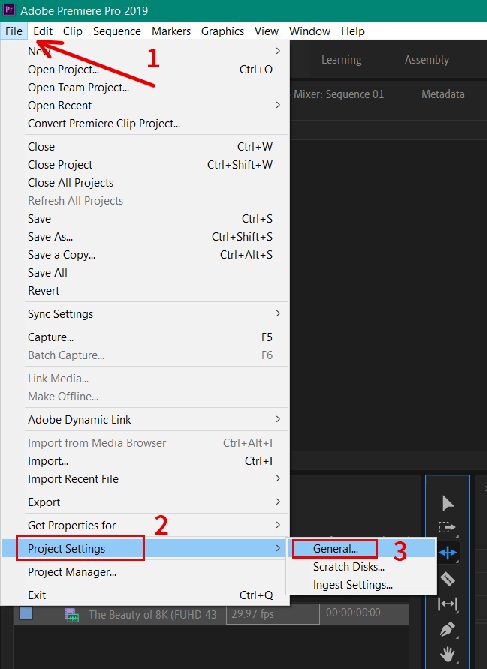
در پنجره باز شده از منوی Video Rndering and Playback، گزینه رندر رو از Mercury Playback Engine Software به Mercury Playback Engine GPU تغییر بدین. اگه این منی کشویی برای شما فعال نبود یا درایور کاردت گرافیکتون آپدیت نیست یا این ورژن پریمیر کارت گرافیکتون رو ساپورت نمیکنه.
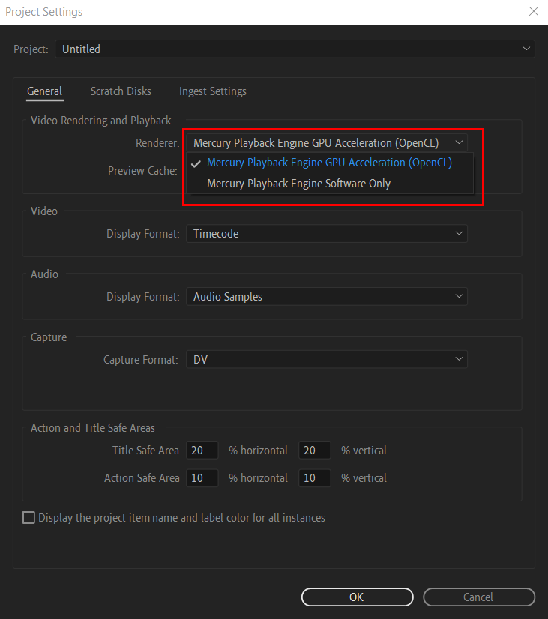
نرم افزار ادوبی پریمیر پرو برای اینکه بتونه بهتر کار کنه حساب رم خودشو از بقیه نرم افزارا جدا کرده. برای همین ما هم باید مقدار زیادی از رم کامپیوترمون رو به نرم افزار های ادوبی اختصاص بدیم. برای اینکار به سربرگ Edit » Preferences » Memory برید. البهت حواستون باشه خیلی رم زیادی رو به پریمیر ندید چون ممکنه بقیه نرم افزاراتون در حال اجرا به اختلال بخوره
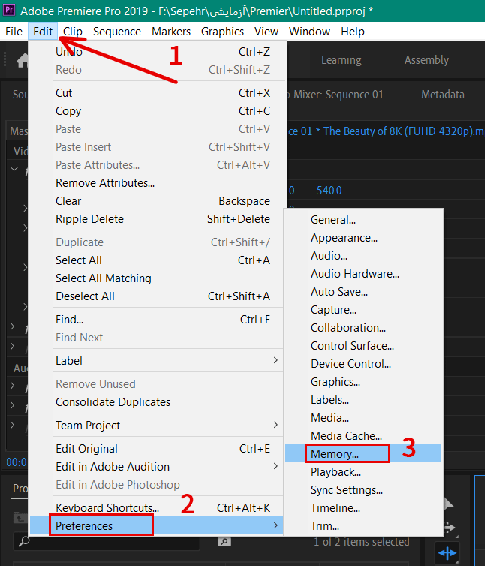
اینجا یه نکته ای هست؛ اگه وقتی نرم افزار های ادوبی رو سیتمتون بازن با سیستمتون کار سنگین دیگه ای نمیحواین انجام بدید، عدد دوم یعنی RAM Reserved other applications رو تا جای ممکن بیارید پایین. اما اگه کار سنگین دیگه ای میخواین انجام بدید بسته به اون برنامه و شدت کارتون، به یه تعادلی بین عدد دوم و عدد سوم برسید. گزینه ی Optimize rendering for رو هم روی Performance بزارید.
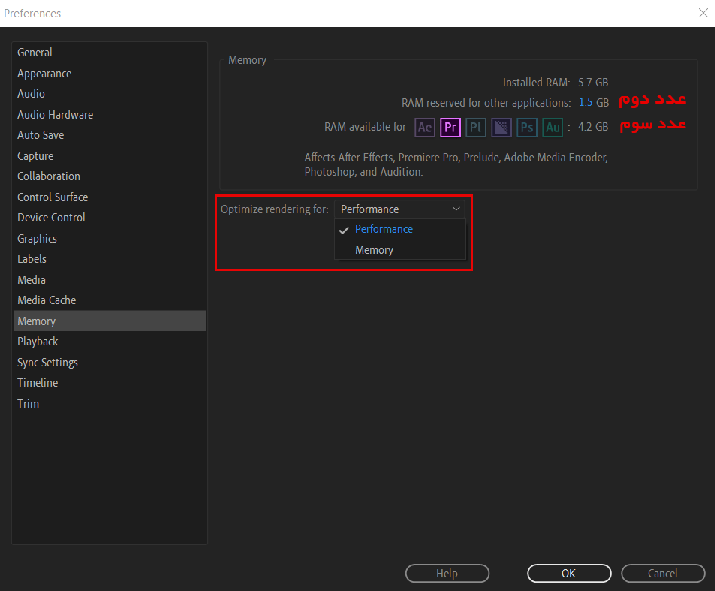
در ادامه 23 راه افزایش سرعت ادوبی پریمیر چند ترفند نرم افزاری بسیار کاربردی به شما ارائه می نماییم.
نرم افزار پریمیر در کل 29 تا پنل داره گه به صورت پیش فرض خیلیش بازه. اما همه ی پنل های پریمیر به درد یه کاربر معولی نمیخوره مثل پنل Metedata و Libraries و History و Info و… که فقط باعث میشه سخت افزارتون بیشتر درگیر باشه؛ پس بهتره برای افزایش سرعت پریمیر پنل هایی که نمیخواین رو ببندید.
ما بهتون پیشنهاد میکنیم پنل Metedata و Libraries و History و Info و Audio Clip Mixer و Media Browser و یا هر پنل دیگه ای که توی پریمیرتون بازه اما باهاش کار زیادی ندارید رو ببندید. حالا چطوری باید اینکار رو انجام بدید؟ فقظ لازمه روی اسم هر پنلی که میخواید ببندینش راست کلیک کنید و Close Panel رو بزنید.
این ترفند ممکنه متناسب با سلیقه و کاربری شما متفاوت باشه اما ترجیح تون این باشه تمام پنل ها و سربرگ های پریمیر که اضافی هستن رو ببندید . با این کار قطعا افزایش سرعت خوبی در پریمیر پرو تجربه خواهید کرد

هر چی افکت بیشتر روی ویدیو بندازیم مسلما اون ویدیو سنگین تر میشه و پخش کردنش برای پریمیر سخت تر میشه. دکمهی Global FX Mute این مشکل رو حل میکنه وقتی این دکمه رو فعال کنید تمام افکت هایی که روی ویدیو انداختین به طور موقت غیر فعال میشه و باعث افزایش سرعتت پریمیرتون میشه.
این دکمه پایین پنل پروگرمه؛ اگه شما این دکمه رو ندارین روی کلید Butten Editor سمت چپ پنل پروگرم کلیک کنید و دکمه ی FX رو بکشین بیارین پایین پنل پروگرم و بعد OK کنید. حالا دکمه ی Global FX Mute به پایین پنل پروگرمتون اضافه شده و هر وقت خواستین میتونین از اون استفاده کنید.
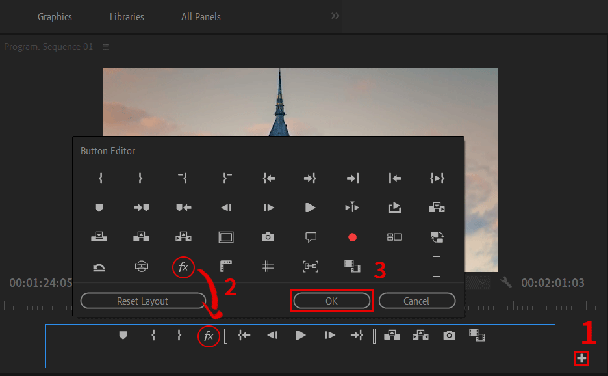
برای افزایش سرعت ادوبی پریمیر قابلیت Select Playback Resolution رو تو خودش جا داده؛ که میتونید موقع تدوین، کلیپ هاتون رو با کیفیت کمتری ببنید اما با همون کیفیت اصلی ویدیو، اکسپورت بگیرید. برای این کار میتونید روی کشوی Select Playback Resolution در پایین پنل پروگرم کلیک کنید و کیفیت ویدیوتون رو روی 1/2، 1/4، 1/8 یا… بزارید تا به سیستمتون کمتر فشار بیاد و بتونید راحت تر تدوین کنید.
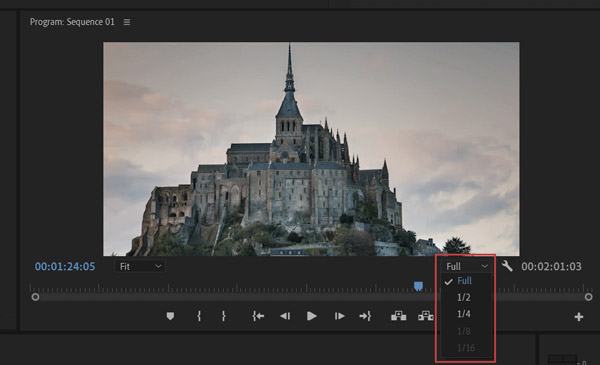
شما میتونید برای اینکه فشار کمتری به سیستمتون بیاد و شاهد افزایش سرعت در پریمیر باشید یه نسخه بی کیفیت تر و سبک تر از فایل های راش تون (فایل های راش، فیلم های اولیه هستن که هیچ تدوینی ندارن) بسازید و همه ی تدوینتون رو روی اونا انجام بدید اما مثل مورد قبل با همون کیفیت اصلی ویدیو، اکسپورت بگیرید؛ به این نسخه بی کیفیت از فایل های اصلی میگن پروکسی.
البته پروکسی گرفتن نیاز داره به نرم افزار Adobe Media Encoder که یه نرم افزار دیگه از شرکت ادوبیه و کار اصلیش اکسپورت حرفه ای، زمان بندی شده و… در پروژه های پریمیر و افترافکت است.
قابلیت سیف مارجین یه قابلیت فوق العاده هست که پریمیر داره. اگه قابلیت Safe Margins روشن باشه در پنل پروگرمتون یه سری خطوطی میان که محدوده ی امن ویدیو رو مشخص میکنهه و شما میتونید کلی کار باهاش بکنید. اما با همه ی این خوبی ها، فعال کردن این قابلیت یه فشار اضافه ای به سیستم میاره. پس اگه با این قابلیت کار نمیکنین اون رو خاموش کنید.
دکمه ی فعال کردن Safe Margins پایین پنل پروگرمه؛ اگه شما این دکمه رو ندارین روی کلید Butten Editor سمت چپ پنل پروگرم کلیک کنید و دکمه ی Safe Margins رو بکشین بیارین پایین پنل پروگرم و بعد OK کنید. حالا دکمه سیف مارجین به پایین پنل پروگرمتون اضافه شده و هر وقت خواستین میتونین از اون استفاده کنید.
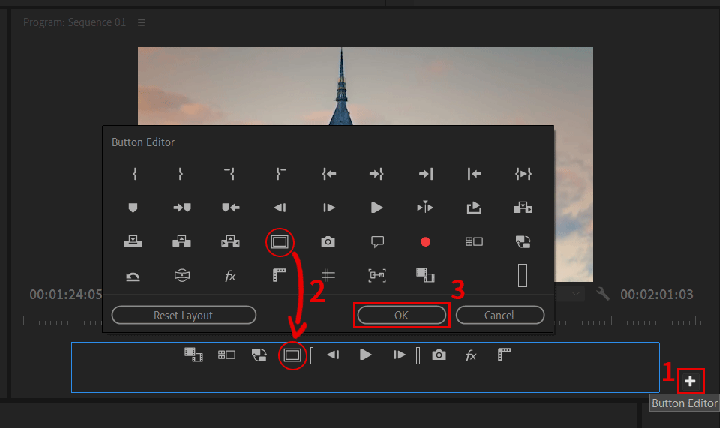
از پایین سمت چپ پنل پروگرم روی گزینه Settings که با علامت آچار مشخص شده کلیک کنید. و از منوی باز شده گزینه ی High Quality Playback رو غیر فعال کنید(یعنی تیک جلوی این گزینه رو بردارید). این راه هم یکی دیگه از ترفندهای افزایش سرعت ادوبی پریمیر برای تدوین لذتبخش تر هست.
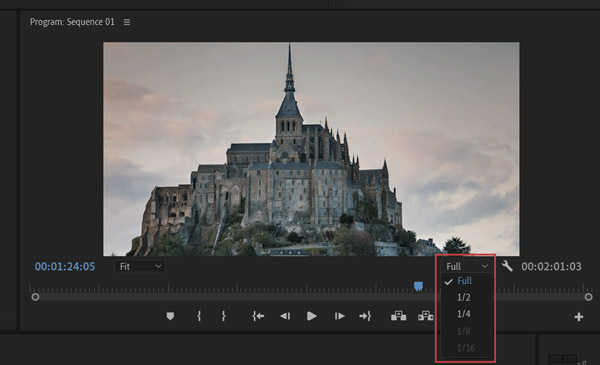
در فرایند تدوین یک ویدیو ممکنه به چندین لایه نیاز پیدا کنید. مسلما موقع کار با پریمیر هر چی لایه های بیشتری داشته باشید و ویدیو های بیشتری توی سکانستون باشه پروژه سنگین تره. برای افزایش سرعت پریمیر تون پیشنهاد ما اینه که تا جای ممکن لایه هایی که موقع تدوین نیاز ضروری بهش ندارین رو خاموش کنید.
با این کار به صورت موقت اون لایه رو نبینید و پروژه سبک تر میشه؛ برای اینکار کافیه چشم کنار هر لایه ای که نمیخواین رو توی تایم لاین غیر فعال کنید . البته وقتی تدوینتون تموم شد قبل از اکسپورت باید همه ی لایه ها رو روشن کنید که توی فایل نهاییتون باشه.
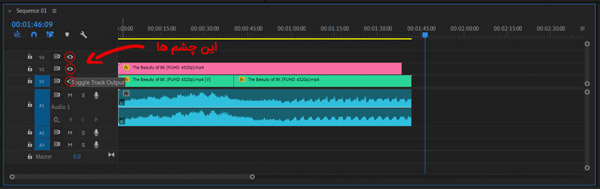
در پریمیر بعضی کار ها پروژه رو خیلی سنگین میکنه مثل اصلاح نور و رنگ. بهتره این کار ها رو در مراحل آخر تدوینتون انجام بدید؛ یا مثلا یه عکس یا انیمیشنی که میخوایم تو کل طول کلیپ، روی ویدیومون باشه رو بهتره آخر کار بندازیم تا پروژه الکی سنگین نشه.
پس شما اول کار های ساده مثل راف کات (کات های اولیه رو زدن و به قولی اسمبل کردن ویدیو) رو انجام بدید. بعد اگه چیز ثابتی میخواید تو کل ویدیو باشه رو مثل لوگو یا موزیک زیر صدا رو قرار بدید و بعد هم کار های سنگین مثل اصلاح رنگ و استبلایز کردن ویدیو و…
لایه های اصلاحی یا همون Adjustment Layer ها یکی از امکانات خیلی خوب پریمیر هستن. شما میتونید یه ادجاستمنت لایر توی تایم لاینتون بزارید و هر افکتی که میخواید مثل اصلاح رنگ، سیاه سفید کردن ویدیو،Ultra Key، Flip یا هر افکت دیگه ای رو روی اونا بندازید و اون افکت روی لایه های زیری ادجاستمنت لایر اعمال میشه.
برای ساختن Adjustment Layer فقط کافیه از پایین سمت راست پنل پروجکت روی آیکون New Item کلیک کنید و بعد Adjustment Layer رو انتخاب کنید. حالا یه Adjustment Layer توی پنل پروجکتتون میاد؛ میتونید اون رو ببرید توی تایم لاین ازش استفاده کنید و از افزایش سرعت ادوبی پریمیر لذت ببرید.
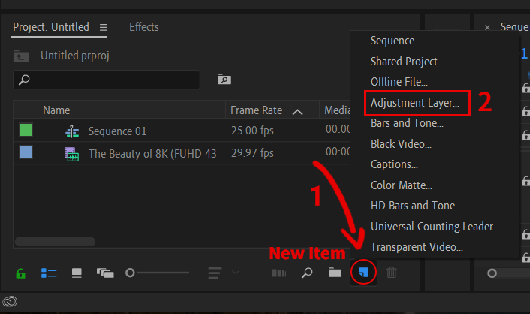
یکی از قابلیت های خیلی خفن پریمیر همین اتو سیو هستش که به صورت خود کار هر چند دقیقه یه بار پروژتون رو به عنوان یه پروژه جدید سیو میکنه که اگه به هر دلیلی پروژه سیو نشد یه بکاپ ازش داشته باشید و خیالتون راحت باشه.
درسته که این قابلیت پریمیر میتونه خیلی جاها شما رو نجات بده اما خب هر چند دقیقه باید یکم منتظر بمونید که پریمیر این کار رو انجام بده که خیلی رو مخه. اگه فکر میکنید قبل از بستن پریمیر یادتون نمیره پروژه رو سیو کنید یا در کل خیلی Ctrl+S میزنید، بهتون پیشنهاد میکنم اتو سیو رو خاموش کنید.این کار به شدت باعث افزایش سرعت ادوبی پریمیر و بهبود فرآیند تدوین فیلم میشه.
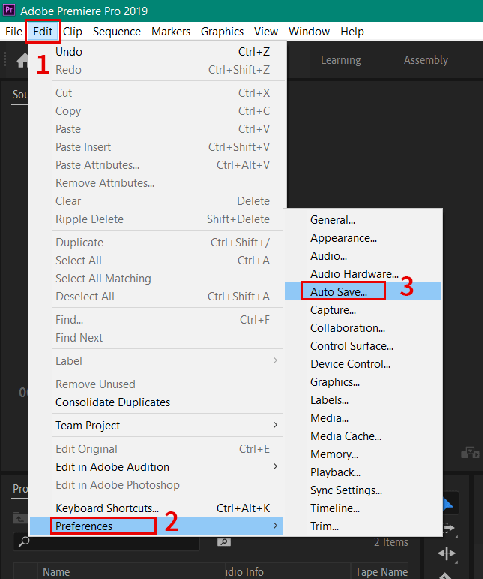
برای غیر فعال کردن Auto Save به تب Edit » Preferences » Auto save برید. تو پنجره باز شده تیک گزینه Automatically Save Projects رو بردارید. از همین باز شده میتونید مدت Auto Save رو هم تغییر بدید.
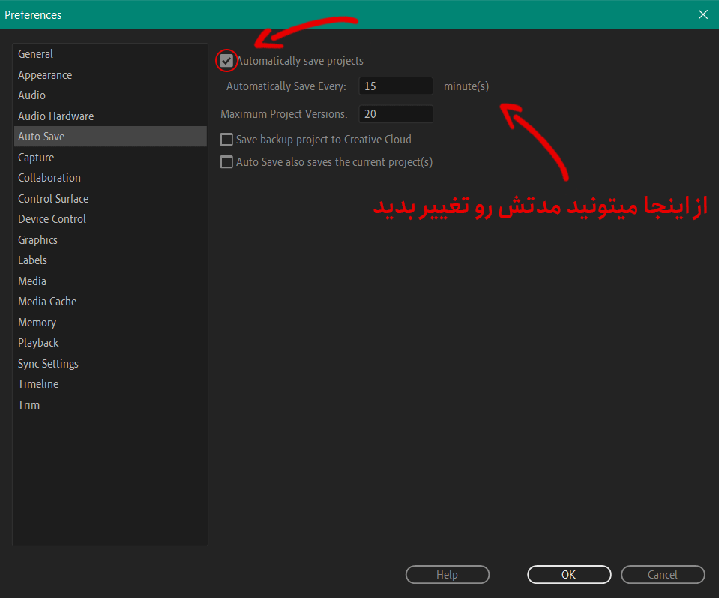
وقتی کلی کار توی پریمیر کردین و کلی افکت و ترنزیشن انداختین روی ویدیوتون، مسلما پروژتون خیلی سنگین شده و رندر لاینتون قرمز شده (رندر لاین خط بالای تایم لاینه که با رنگشش سنگین بودن پروژه رو نشون میده) تو این موقعیت میتونید با کلید های I و O میتونید یه ناحیه ای رو انتخاب کنید و با کلید اینتر اون قسمت رو رندر بگیرید؛ با این کار پریمیر یه نیمچه اکسپورتی از اون قسمت میگیره که باعث میشه اون قسمت خیلی روون تر و بدون لگ پخش بشه
در این بخش قراره چند نمونه از ترفندهای بی نظیره فضای ذخیره سازی رو با شما به اشتراک بگذاریم. به شما قول میدیم با انجام این ترفندها از افزایش سرعت ادوبی پریمیر شگفت زده میشید.
درایو C سیستم درایویه که ویندوز و تمام نرم افزار ها روش نصبن و از رو اون اجرا میشن پس تا میتونی فایل هات رو از درایو C به بقیه درایو ها ببر تا درایو C خالی بشه و باعث افزایش سرعت پریمیر بشه، چند تا راه بعدی هم درباره خالی کردن درایو C کمکت میکنن.
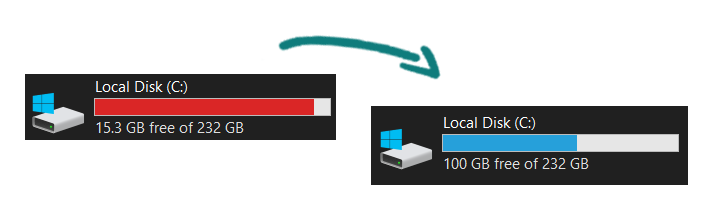
خیلی از نرم افزار های سیستم شما وقتی یه کاری رو انجام میدن یه سری فایل temp میسازن که اگه دوباره خواستن اون کار رو انجام بدن نیاز نباشه کار های پردازشیش رو دوباره انجام بدن اما بعد یه مدت این فایل ها عملا فایده ای ندارن و فقط درایو C تون رو پر کردن.
برای پاک کردن اونا کافیه دکمه ویندوز رو بزنید و تایپ کنید %temp% و اینتر رو بزنید. حالا همه فایل هایی که میبینید رو Shift + Delete کنید. نگران نباشید، با پاک کردن این فایلا هیچ مشکلی برای سیستمتون پیش نمیاد.
خود نرم افزار پریمیر هم جدای بقیه ی نرم افزار ها دقیقا یه چیزی مثل مورد قبل داره که اسمش مدیا کشه. برای پاک کردن این مورد هم به سربرگ Edit » Preferences » Media Cache برید.(همونجایی که برای بالا بردن رم پریمیر رفتید) و از پنجره باز شده Unused رو بزنید.
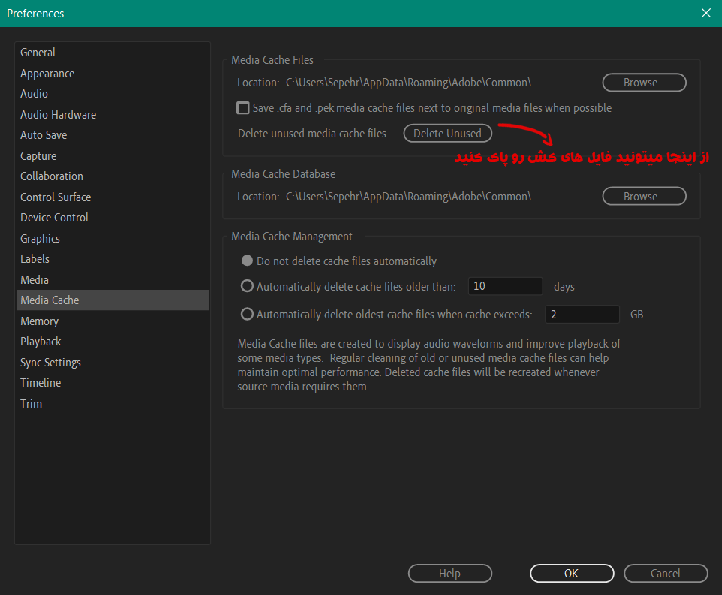
از توی همون پنجره باز شده تو راه قبلی میتونید Media Cache Managemant رو هم فعال کنید که با اون میتونید تنظیم کنید هر چند روز یا با رسیدن فایل های کش به حجم خاصی پریمیر به صورت خودکار خودش فایل های کش رو پاک کنه و باعث افزایش سرعت ادوبی پریمیر بشه.
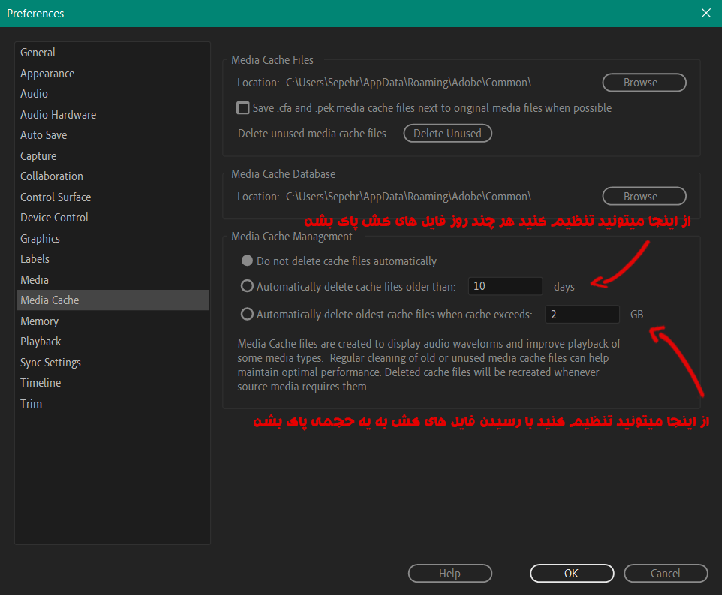
شما اگه بتونید برای لپ تاپ یا کامپیوترتون یه درایو SSD بخرید و ویندوز و نرم افزار ها رو روش نصب کنید واقعا تأثیر فوق العاده ای روی سرعت سیستمتون میزاره و سرعت کل سیستمتون رو خیلی خیلی زیاد میکنه.پیشنهاد می کنم حتما این کار رو انحام بدید.
داشتن
تا اینجای مقاله حتما فهمیدین مدیا کش چیه اما جالبه بدونید که برای افزایش سرعت پریمیر باید مدیا کش ها رو هم جای درست گذاشت.اگه درایو SSD ندارید یا درایو SSD دارید اما درایو C سیستمتون پره باید مدیا کش هاتون رو جایی غیر از درایو C ذخیره کنید. اما اگه درایو SSD دارید و فضای خالیه کافی هم دارید قطعا باید مدیا کش هاتون رو روی SSD ذخیره کنید.
برای اینکه بتونید جای مدیا کش های پریمیر رو عوض کنید باید به همون آدرسی که توی مورد 10 و 11 گفتیم برید و توی همون پنجره از قسمت Media Cache Database دکمه Browse رو بزنید و جای مدیا کش هاتون رو انتخاب کنید.
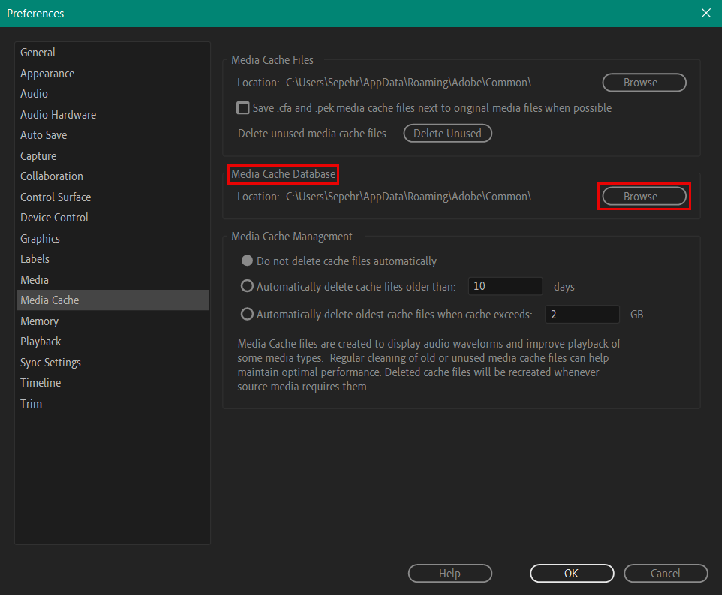
و به عنوان آخرین ترفند افزایش سرعت پریمیر باید بدونید که محل ذخیره خود پروژه پریمیر و فایل های داخلش خیلی مهمه. اول باید حواستون باشه هیچ وقت از روی فلش،مموری،هارد اکسترنال یا … تدوین نکنید چه اگه خود پروژه روش بو چه فایل های توی پروژه. با این کار هم سرعت تدوینتون به شدت میاد پایین هم ممکنه به فلش یا هاردتون صدمه وارد بشه. پس اول فایل هارو کپی کنید روی سیستمتون بعد شروع به تدوین کنید.
اگه درایو SSD دارید و فضای خالی داره حتما حتما هم خود پروژه هم فایل هاتون رو کپی کنید روی اون بعد شروع به تدوین کنید. تا هم بتونید راحت تر تدوین کنید و هم سریع تر اکسپورت بگیرید. اما اگه درایو SSD تون همون درایو C سیستمتون هست و جای خالی زیادی نداره بیخیال SSD بشید.
با رعایت تمامی این موارد تا حدود بسیار بسیار زیاد میتونید سرعت پریمیر تون رو افزایش بدید و با کیفیت بهتری تدوین کنید. البته که خیلی از این موارد فقط مربوط به افزایش سرعت پریمیر نبوده و شما با انجام شون در کل هم افترافکت و فتوشاپ و هم کل سیستم تون سریع تر و بهتر میشه
اگه از این مقاله لذت بردید لطفا در قسمت کامنت ها نظر خودتون ر وبنویسید

بیشتر بخوانیم
آموزش چالش تیک تاکی ماشینی با روتوسکوپی
اگه تو فضای مجازی خیلی فعالیت می کنید و وقت زیادی رو تو سوشال مدیا میگذرونید، حتما چالش های ماشینی رو دیدید که یکی از ماشینش ویدیوهای خفن درست میکنه. […]باز کردن پروژه های قدیمی پریمیر با 2 راهکار ساده
احتمالا میدونید که پروژه های تولید شده در یک نسخه پریمیر رو نمیتونید در نسخه های قدیمی تر باز کنید. مثلا اگه پروژتون رو در پریمیر با نسخه CC 2022 […]آموزش زوم خودکار در پریمیر با پلاگین drag zoom
تا حالا شده موقع تدوین یه فیلم بخوای روی قسمت های مختلف محتوای ویدیویی مثله سوژه، سخنران و … زوم کنی. برای همین زوم ساده باید کلی کار انجام بدید و […]آموزش ساخت پورتال دکتر استرنج در پریمیر
تا حالا فیلم دکتر استرنج رو دیدید؟ اگه جوابتون بله است، قطعا یادتونه که دکتر استرنج وقتی می خواست از یه جایی به جای دیگه بره یا بین جهان های […]تیم استودیومیم و تدوینگرشو با هدف گسترش دانش و هنر تدوین فیلم با پریمیر و درآمدزایی تدوینگران از سال 1392 مشغول به فعالیت شده. اکنون با برگزاری دوره های آموزش تدوین فیلم و دوره پریمیر و دوره افترافکت و سمینارهای کشوری در حوزه تدوین به فعالیت خود ادامه می دهد.
7 آبان 1399
[…] برای نصب و آپدیت درایور قطعات سیستمتون به مقالهی ۲۳ راه افزایش سرعت پریمیر یه سری […]